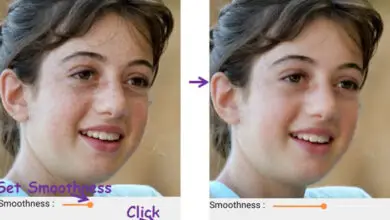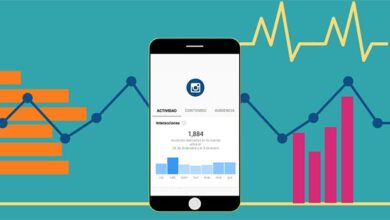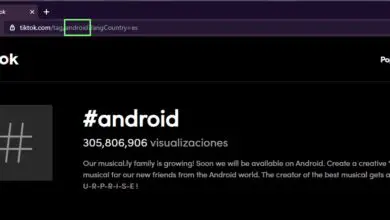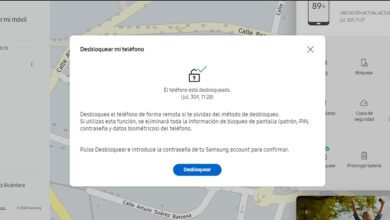Come cambiare Scegli Dispositivi Bluetooth Android con un tocco

In questo articolo vedremo come passare facilmente tra i diversi dispositivi Bluetooth collegati al tuo cellulare Android. Se sei uno di quelli che hanno cuffie wireless, altoparlanti Bluetooth, soundbar e la tua auto collegata al tuo smartphone per riprodurre musica e rispondere alle chiamate, tra le altre funzioni, questo trucco sarà molto utile.
E c’è un’applicazione gratuita per il tuo cellulare che ti permette di passare tra i dispositivi associati con un solo tocco, una funzione che era disponibile su Android, ma è scomparsa con Android 9. Grazie a questa app risparmierai di dover aprire le impostazioni, entrare nella sezione Bluetooth e selezionare l’accessorio connesso che vuoi utilizzare in ogni momento. Scopriamo come è possibile.

Cambia con un solo tocco i dispositivi Bluetooth collegati al tuo cellulare con questo trucco.
Come passare tra i dispositivi Bluetooth collegati al tuo cellulare Android con un solo tocco
Come si dice, esiste un’applicazione gratuita per Android che permette di passare da un dispositivo Bluetooth connesso al proprio smartphone con un solo tocco. Il suo nome è Widget del dispositivo audio Bluetooth e puoi installarlo prima di conoscere le sue caratteristiche principali e i passaggi che devi seguire per usarlo.
Ora, dopo la sua installazione, è il momento di imparare passo dopo passo come configurare questa applicazione e il suo widget in modo che ti permettano di scambiare tra i dispositivi Bluetooth collegati al tuo cellulare in modo facile e veloce.
Apri l’app e concedi le autorizzazioni necessarie
Dopo aver installato il Bluetooth Audio Device Widget, la prima cosa da fare è aprire l’app per la prima volta. Dopo un breve tutorial sull’utilizzo dell’applicazione, dovrai accettare che acceda alla posizione del tuo dispositivo.
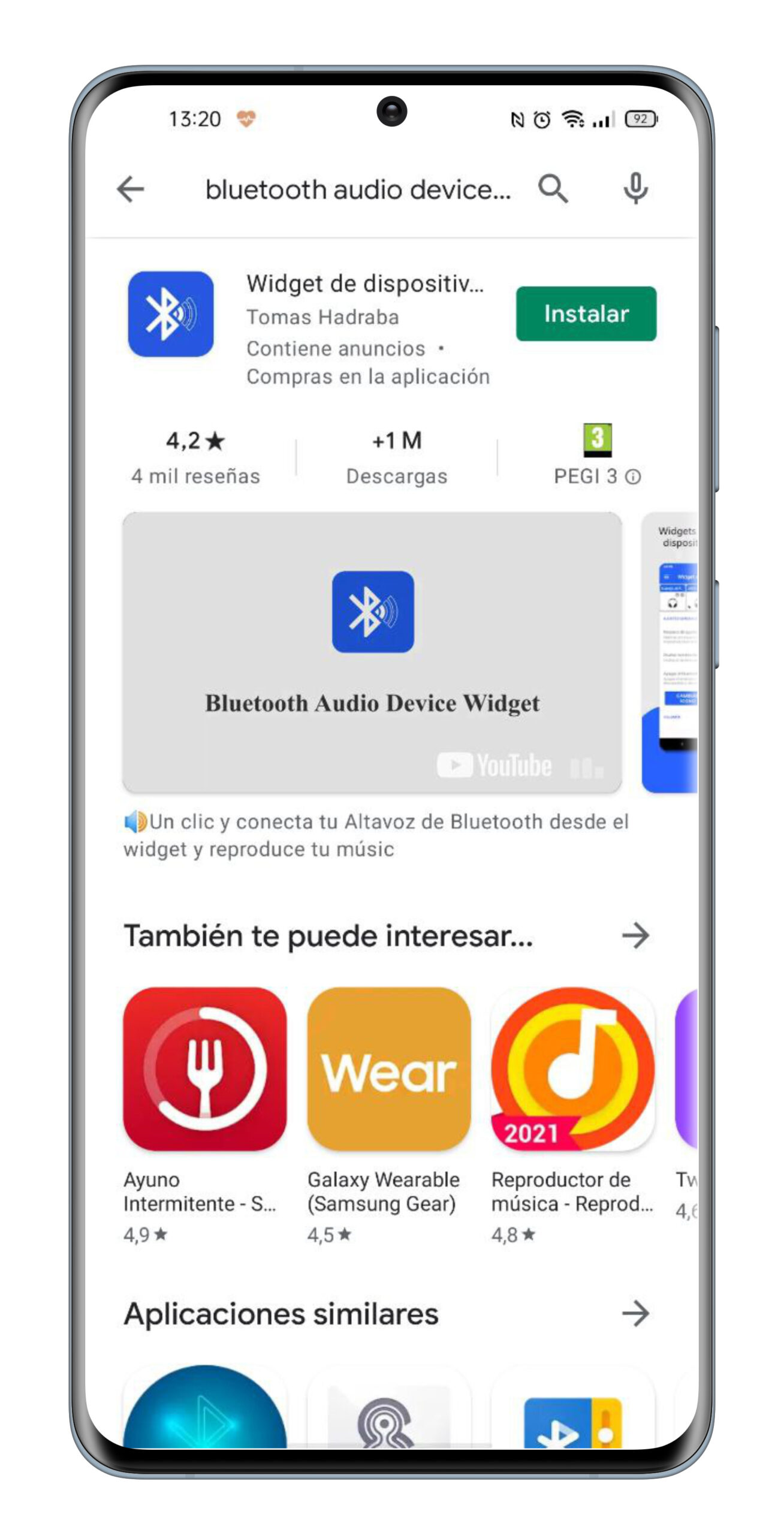
Configura il widget e l’app
Ora è il momento di configurare il widget e l’applicazione stessa per adattarli ai tuoi interessi. Nella parte superiore vedrai un elenco con ciascuno dei dispositivi collegati tramite Bluetooth al tuo cellulare. Per configurare ognuno di essi, devi solo fare clic sulla sua icona.
Una volta all’interno delle impostazioni del dispositivo selezionato, è possibile modificarne l’icona, abilitare la modalità avanzata del widget, disattivare il Bluetooth direttamente dopo aver disconnesso il dispositivo in questione, impostare un livello di volume, modificarne il nome e persino impostarlo per aprirlo. quando colleghi il gadget.
Puoi modificare l’aspetto e l’utilizzo del widget dalle tre sezioni presenti nel menu laterale: Impostazioni, Impostazioni colore e Impostazioni dimensioni. Nella prima, Impostazioni, puoi selezionare se il widget mostra il livello della batteria, il tema del widget o se mostrerà i profili collegati.
Da Impostazioni Colore è possibile personalizzare l’aspetto del widget, selezionando la sua opacità e anche lo sfondo del titolo. Puoi anche scegliere il colore dell’icona, il suo sfondo e il titolo, sia per le icone connesse che per quelle disconnesse. Infine, se entri in Impostazioni dimensioni, puoi configurare la dimensione dell’icona, i margini orizzontali e verticali e la dimensione del carattere.

Aggiungi il widget alla schermata principale
Ora resta solo la parte più semplice della procedura, che riguarda l’installazione del widget sulla home screen del tuo cellulare Android. Per fare ciò, tieni premuto su un qualsiasi spazio libero della schermata iniziale e, nel menu delle opzioni che si apre, fai clic sull’opzione «Widget».
Quindi scorri verso il basso fino a trovare «Bluetooth Audio Widget». Fare clic su di esso e trascinarlo nella schermata principale finché non si trova nel posto giusto. Infine, ripeti questo processo con ciascuno dei dispositivi Bluetooth collegati al tuo cellulare per spegnerli o accenderli con un solo tocco.
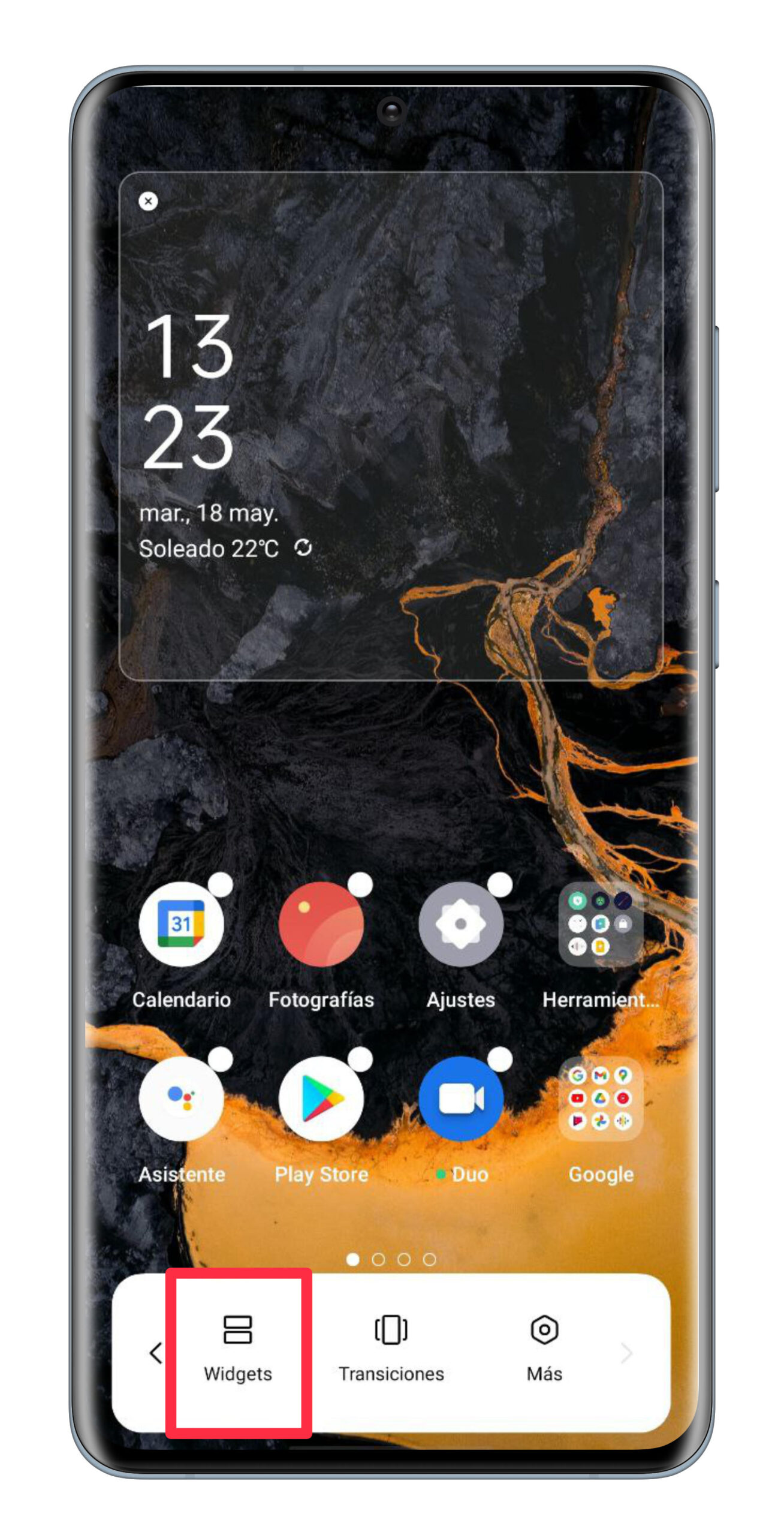
In questo modo, quando vuoi utilizzare un dispositivo Bluetooth, non devi far altro che toccare la sua icona situata nella schermata iniziale del tuo telefonino. Se in qualsiasi momento hai bisogno di passare a un altro gadget, come un altoparlante Echo o delle cuffie wireless, ti basterà cliccare sul suo widget per attivarlo.